Erben-effektoren i Cinema 4D er et yderst alsidigt værktøj, der kan hjælpe dig med at skabe spændende animationer og visuelle effekter. Uanset om du blot ønsker at styre skalering og rotation af kloner eller skabe komplekse morphende strukturer – har Erben-effektoren den rette løsning til dig. I det følgende vil du blive guidet trin for trin om, hvordan du korrekt bruger Erben-effektoren, og hvilke funktioner der er tilgængelige for dig.
Vigtigste indsigter
- Erben-effektoren arver parametre fra et referenceobjekt til kloner.
- Animationen kan afspilles direkte eller sekventielt, afhængigt af indstillingen.
- Funktionen Morph-Motion muliggør en sømløs overgangen mellem forskellige klonformer.
Trin-for-trin-guide
Først skal du sikre dig, at du har et referenceobjekt klar, som vil fungere som basis for dine kloner. Dette er typisk et simpelt objekt som en terning eller en kugle.
Trin 1: Opret referenceobjekt
Start dit projekt ved at oprette et simpelt objekt, som en terning. Du kan gøre dette ved at klikke på "Objekter" i hovedmenuen og vælge det relevante objekt.

Trin 2: Tilføj Erben-effektoren
Nu har du brug for Erben-effektoren selv. Gå til MoGraph-menuen og vælg "Effektorer", og vælg derefter "Erben-effektoren". Denne effektor vil derefter blive tilføjet som et underordnet objekt til dit klonobjekt.
Trin 3: Arv egenskaber
For at overføre skalering og andre parametre fra dit referenceobjekt til klonerne, skal du trække referenceobjektet ind i parametrene for Erben-effektoren. Her kan du vælge specifikke egenskaber som position, rotation og skalering.
Trin 4: Animation af klonerne
Hvis du ønsker at oprette animationer for klonerne, her er, hvordan du gør det: Vælg de ønskede parametre og angiv keyframes. På et specifikt punkt i tidslinjen kan du ændre værdien for at skabe animationer.
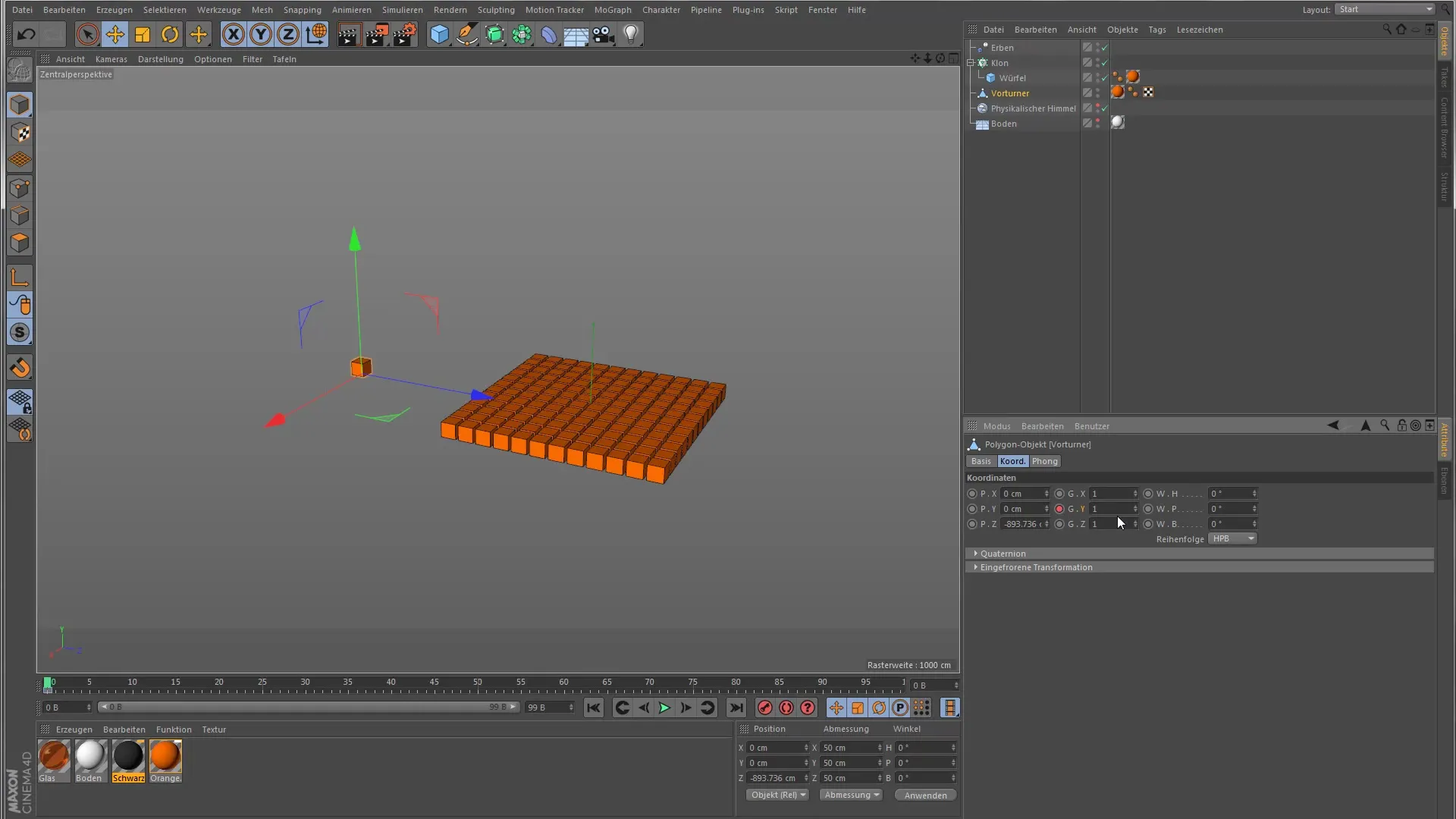
Trin 5: Skift tilstand
Som standard kører Erben-effektoren i direkte tilstand, men du har mulighed for at skifte til animationsmodus. I denne tilstand kan du indstille klonerne til at overtage animationen af referenceobjekterne sekventielt i stedet for samtidigt.
Trin 6: Justering af tidslinjen
Et andet vigtigt skridt er at justere tidslinjen. Sørg for, at de animerede parametre ender med 100 frames ved slutningen af animationen for at sikre en sømløs synkronisering af klonerne.
Trin 7: Sekventiel animation
I animationsmodus kan du også justere parameteren "Trin Interval". Hvis du sætter en værdi på 1 her, aktiveres animationen af klonerne sekventielt, hvilket skaber en meget dynamisk effekt.

Trin 8: Morph Motion-objekt
For at aktivere Morph-Motion-funktionen skal du forberede din scene derefter. Omdøb dit klonobjekt og tilføj et andet referenceobjekt, som en kugle, så du kan overgå mellem to former.
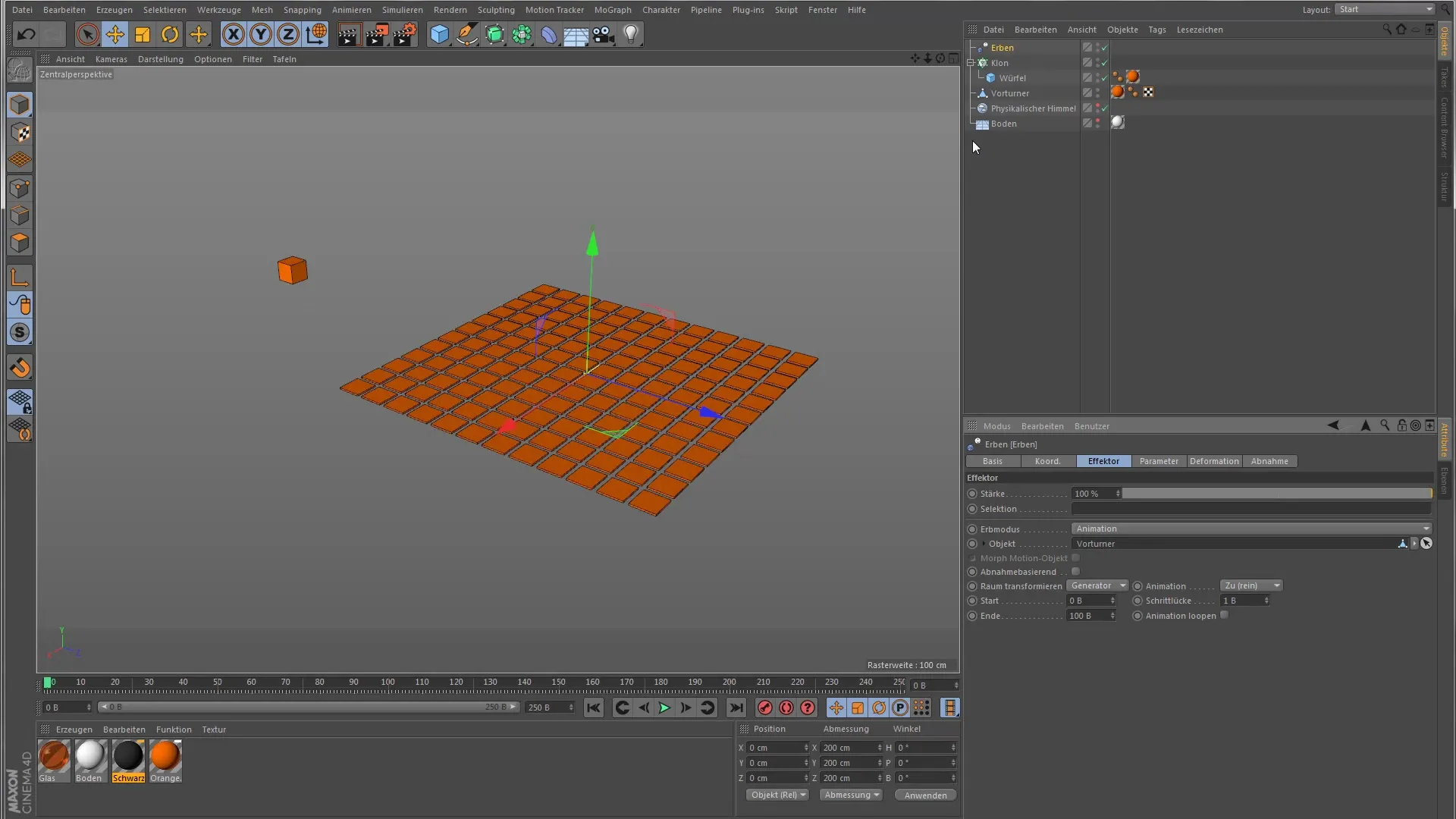
Trin 9: Aktiver Morph-effekt
Vælg Morph-Motion-parameteren i Erben-effektoren. Mens du justerer styrken af arven, kan du observere, hvordan klonen overgår mellem de to referenceobjekter.
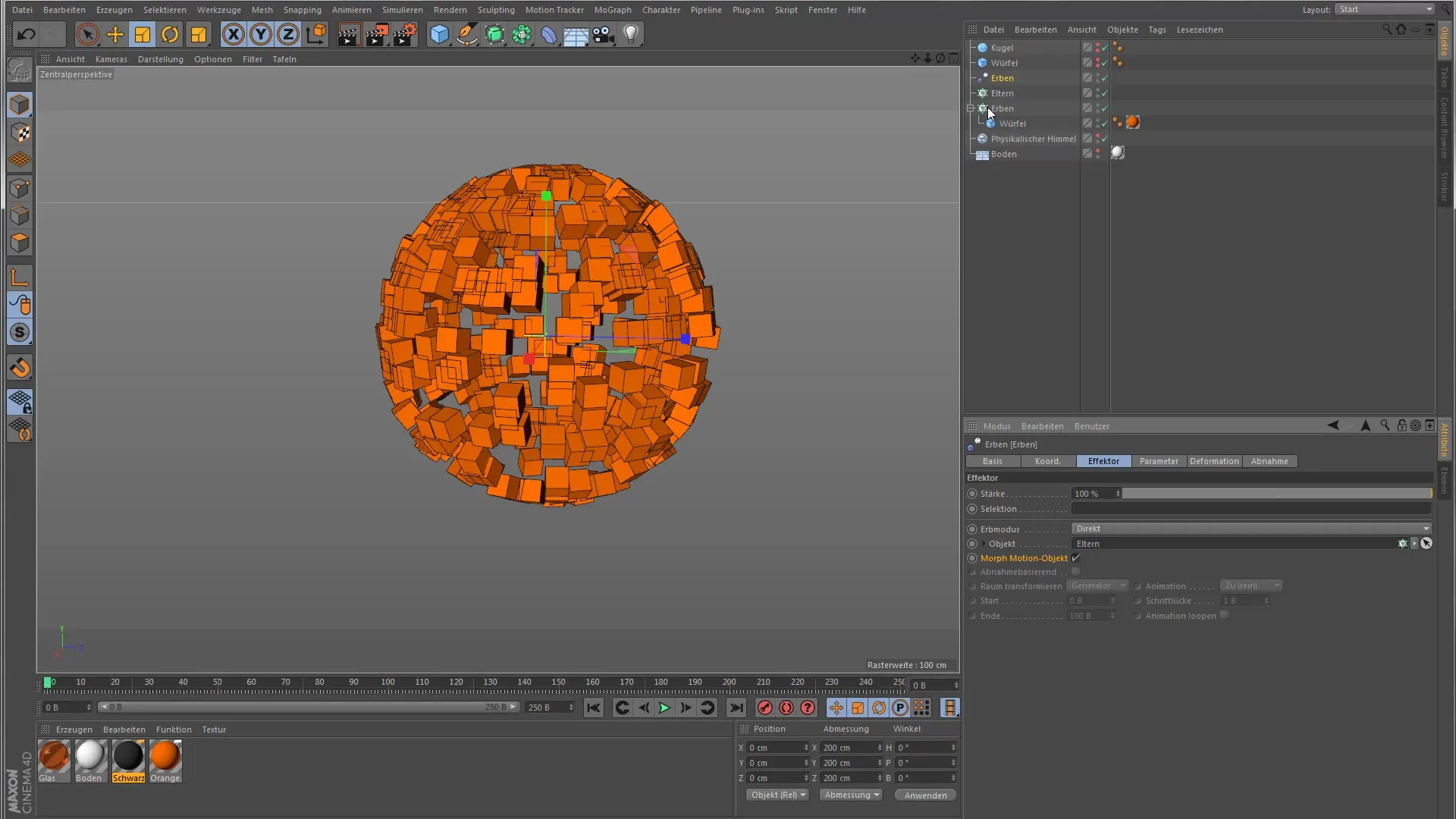
Trin 10: Finjustering
Test din animation og juster yderligere hvis nødvendigt for at opnå det ønskede udseende. Samspillet mellem de forskellige parametre giver dig en utrolig fleksibilitet i designet af dine kloner.
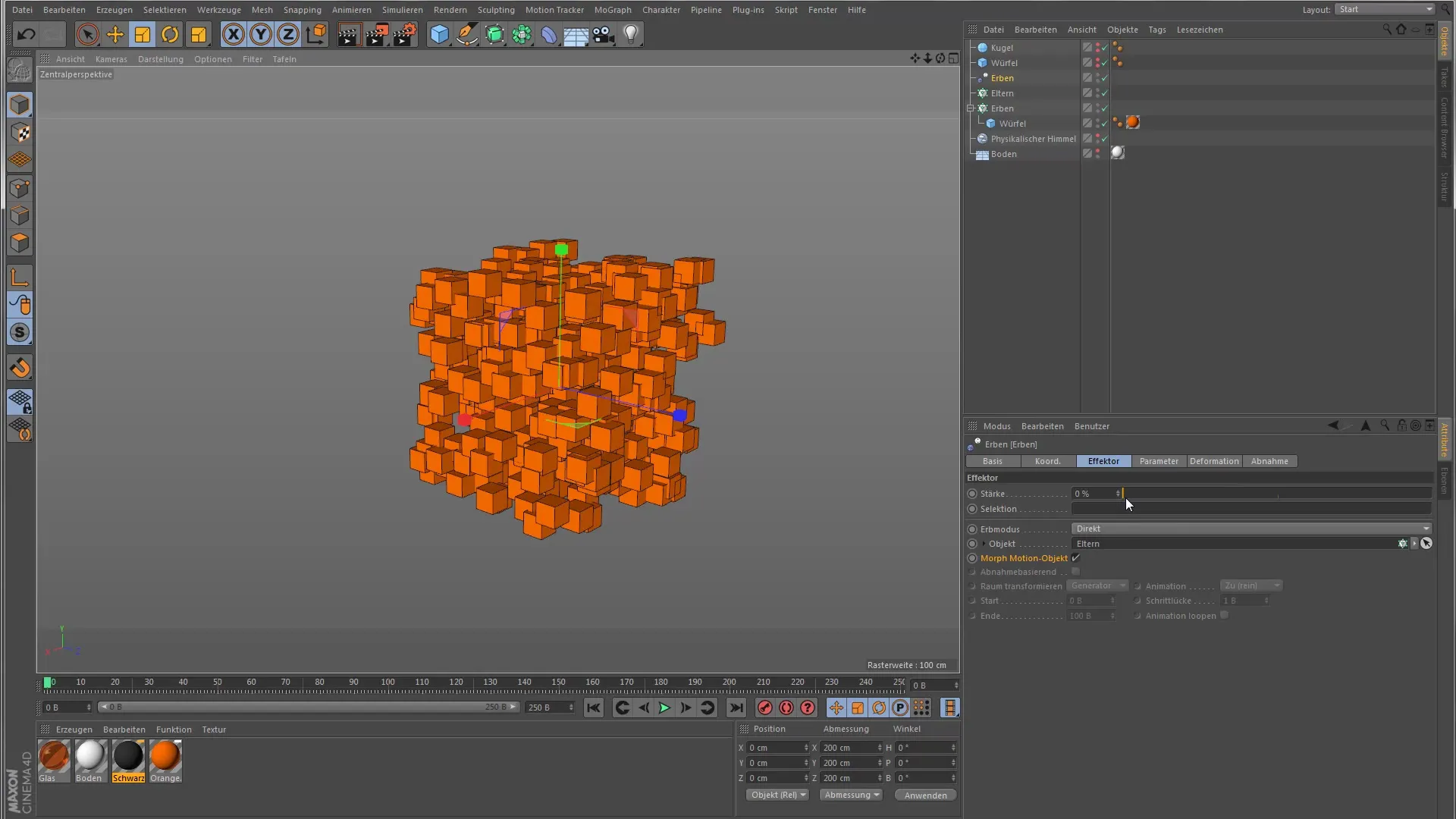
Sammenfatning – Guide til Erben-effektoren i Cinema 4D
Erben-effektoren er et alsidigt værktøj, der giver dig mulighed for nemt at skabe imponerende animationer og morphende overgange. Med de ovenstående trin og tips har du de værktøjer, der er nødvendige for at arbejde kreativt og effektivt med Cinema 4D.
Ofte stillede spørgsmål
Hvad er Erben-effektoren?Erben-effektoren overfører egenskaber fra et referenceobjekt til kloner.
Hvordan kan jeg skabe animationer med Erben-effektoren?Angiv keyframes for de ønskede egenskaber og ændr deres værdier i tidslinjen.
Kan jeg animere klonerne sekventielt?Ja, ved at indstille "Trin Interval" kan du få animationerne til at spille en ad gangen.
Hvordan fungerer Morph Motion-funktionen?Denne funktion muliggør overgangen mellem to referenceobjekter for at skabe forskellige former.
Hvilke objekter kan jeg bruge som reference?Du kan bruge enkle former som terninger, kugler eller mere komplekse modeller som referenceobjekter.


